ソースコードなどを Git でバージョン管理しながらインターネット上で公開できるサービス「GitHub」でサインイン後に作成した非公開のリポジトリを、公開する手順を紹介します。
※そのリポジトリを一般に公開して問題ないかを確認してから行ってください。

※ GitHub Desktop Version 3.5.0 (x64) を使用します。
※ OS は Windows 10 Home です。
※ 2025 年 07 月 16 日現在の情報です。
前回の記事
前回は、 無料のアプリ「GitHub Desktop」で PC ローカルのリポジトリを GitHub に非公開のリポジトリとしてアップロードしました。
GitHub のリポジトリを非公開から公開に変更
GitHub に作成した非公開のリポジトリを公開します。
※公開するリポジトリに、個人情報やインターネットに公開したら問題になる情報が含まれていないことを十分に確認してください。
GitHub にサインインした状態で、アカウントメニュー「Your repositories」などから、公開するリポジトリを選択します。
左上のリポジトリ名の右側に閉じた南京錠のようなマークがある場合は、そのリポジトリは非公開の状態です。
公開するリポジトリのページの上部の Settings タブを選択します。
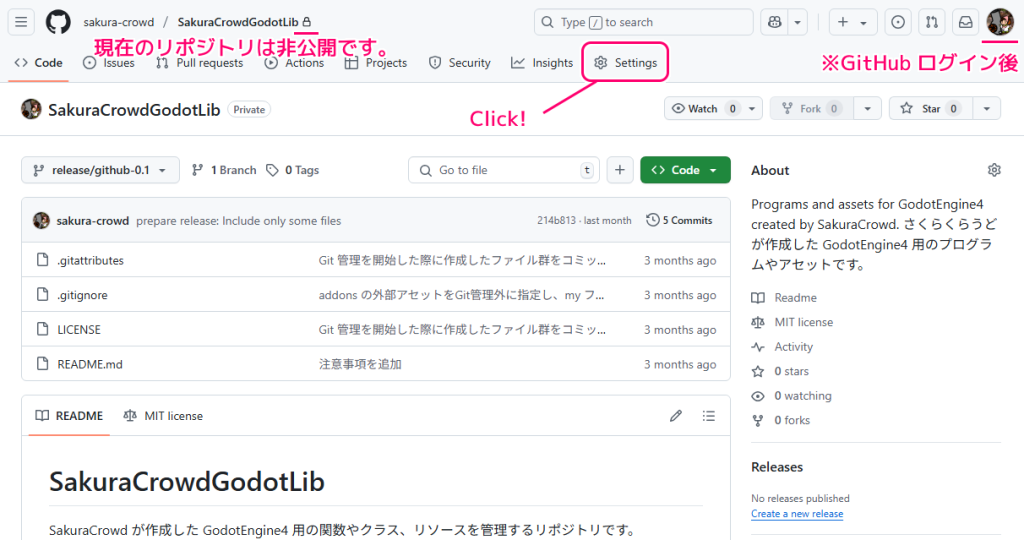
Settings タブの左側のリストで General のページが選択されていることを確認します。
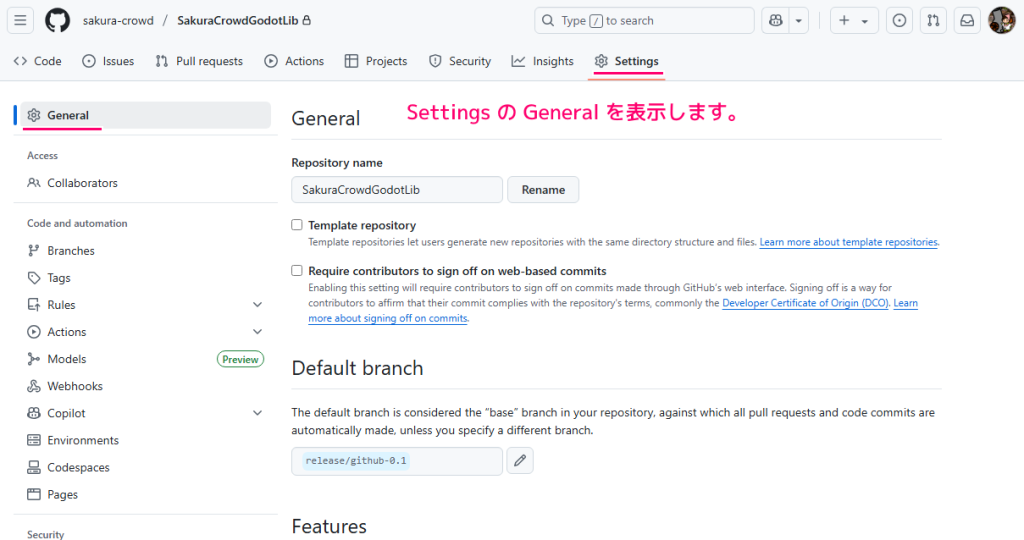
Settings タブの General ページを下にスクロールすると Danger Zone セクションがあります。
そのセクションの Change repository visiblity 項目を変更することで、リポジトリの公開・非公開を変更できます。
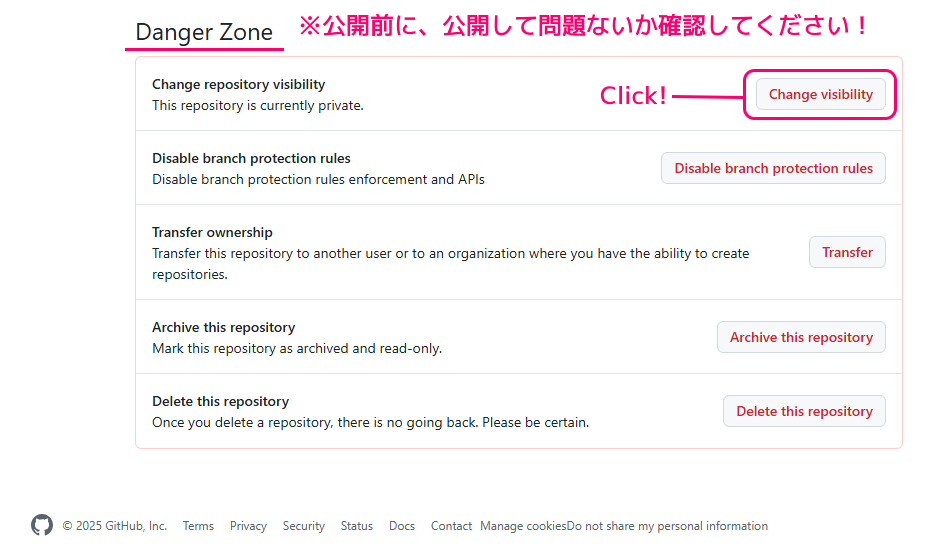
Change visibility ボタンを押すと表示される「Change to public」を選択します。
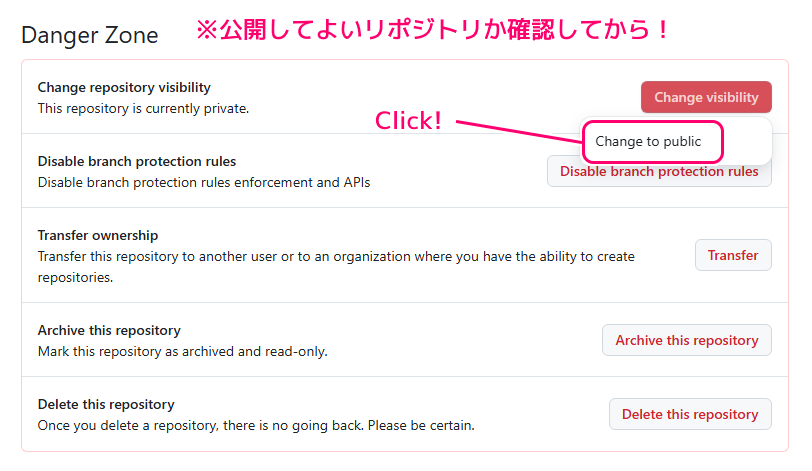
「I want to make this repository public」ボタンを押します。
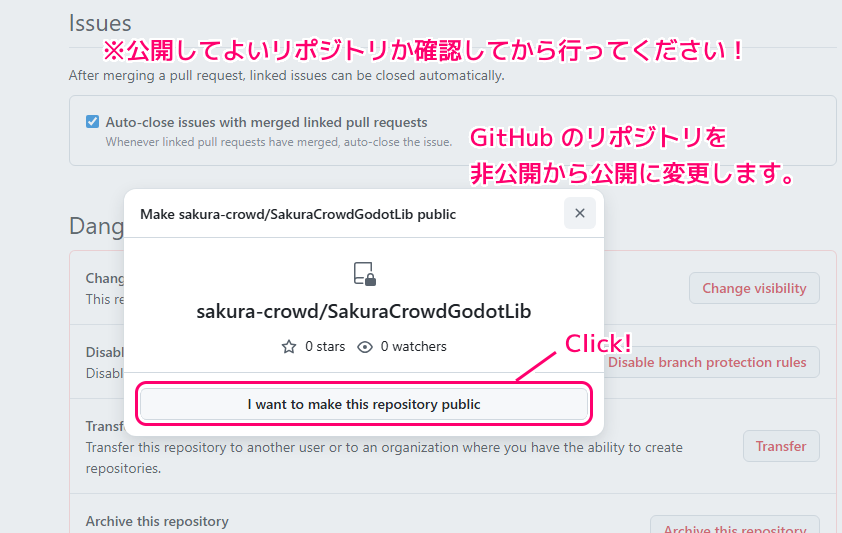
公開に対する注意書きを確認して、問題なければ「 I have read and understand these effects」ボタンを押します。
※注意書きとその Google 翻訳を次の引用に記載しました。
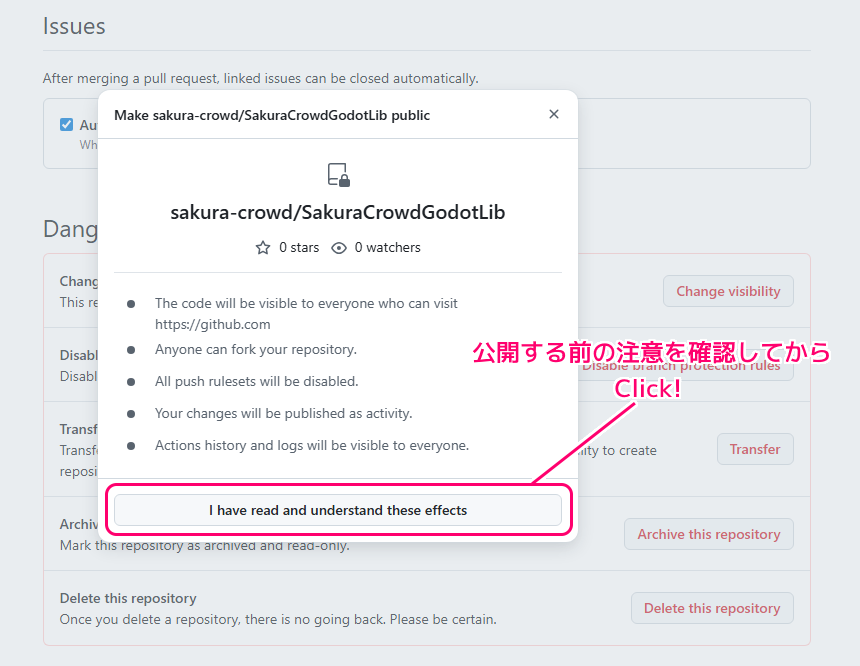
The code will be visible to everyone who can visit https://github.com
このコードは、https://github.com にアクセスできるすべてのユーザーに表示されます。Anyone can fork your repository.
誰でもリポジトリをフォークできます。All push rulesets will be disabled.
すべてのプッシュ ルールセットが無効になります。Your changes will be published as activity.
変更はアクティビティとして公開されます。Actions history and logs will be visible to everyone.
リポジトリを公開する際のダイアログのメッセージと Google 翻訳
アクションの履歴とログは誰でも見ることができます。
ルールセットは、リポジトリに適用するルールのリストのようですが、 Free プランは対象外のようなので無視します。
ルールセットは organization 内の 1 つまたは複数のリポジトリに適用されるルールの名前付きのリストであり、GitHub Team と GitHub Enterprise プランのお客様を対象とする機能です。
ルールセットについて – GitHub Docs
「 Make this repository public」ボタンを押します。
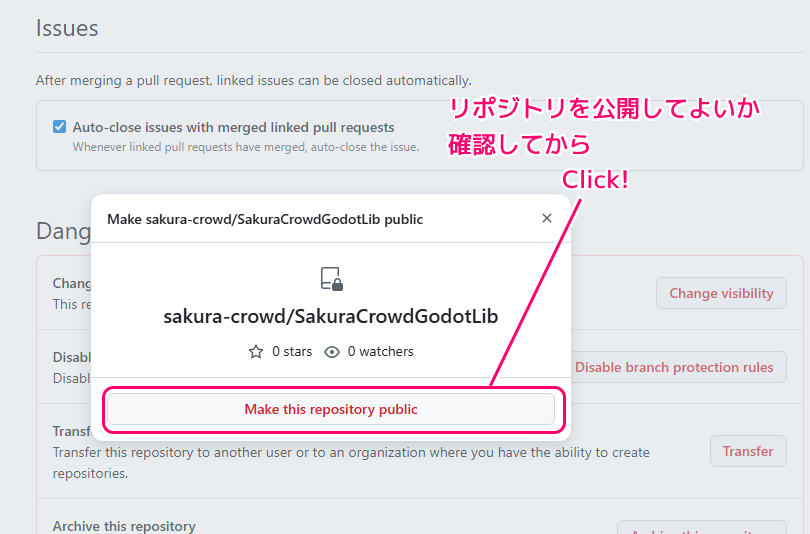
確認のために、サインインしているアカウントのパスワードを入力して Confirm ボタンを押します。
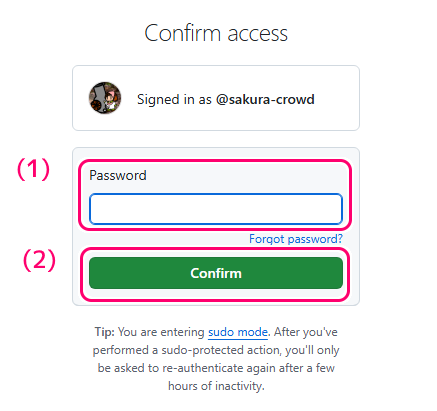
リポジトリが公開されました。
左上のリポジトリ名の右側にあった閉じた南京錠のマークが消えています。
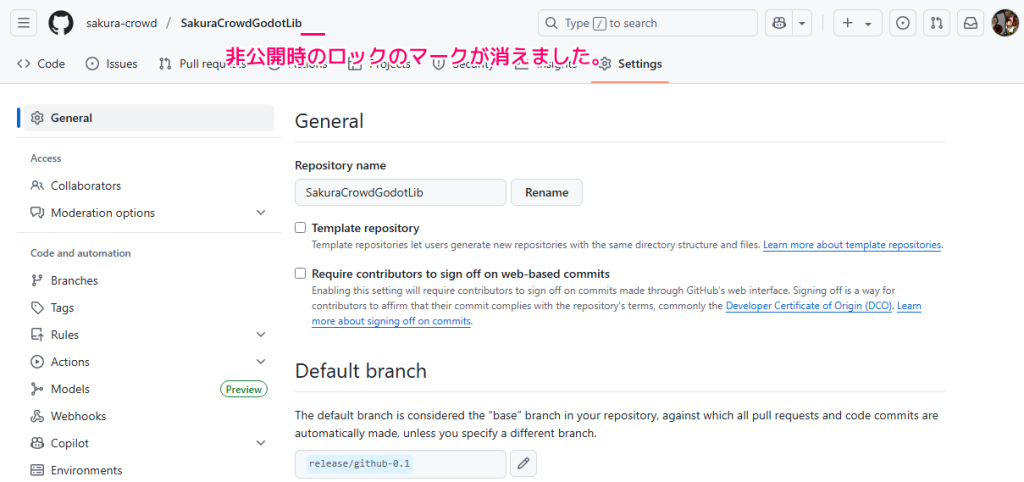
GitHub で公開したリポジトリを非公開に戻す
公開したリポジトリを非公開に戻す際は、そのリポジトリの Settings タブの General ページの下側の Danger Zone セクションの Change repository visibility 項目の Change visibility ボタンを押して 「Change to public」を選択して、変更の手続きを行ってください。
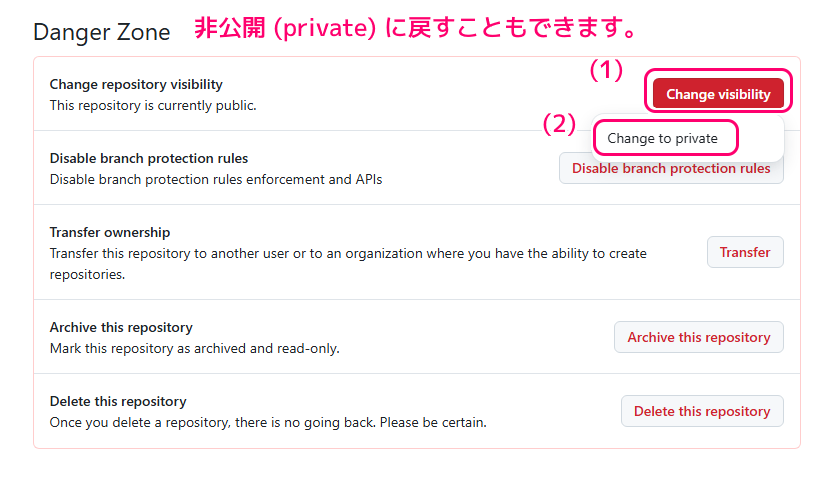
まとめ
今回は、ソースコードなどを Git でバージョン管理しながらインターネット上で公開できるサービス「GitHub」でサインイン後に作成した非公開のリポジトリを、公開する手順を紹介しました。
※そのリポジトリを一般に公開して問題ないかを確認してから行ってください。
参照サイト Thank You!
- Git
- GitHub Japan | GitHub
- GitHub Desktop | Simple collaboration from your desktop
- ルールセットについて – GitHub Docs
記事一覧 → Compota-Soft-Press
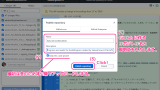


コメント